🕌
Chromebook にdocker環境を構築
最近、Chromebookを購入したので、その環境下での開発環境の備忘録です
Linux開発環境 を準備する
- 左下メニューより、「設定」を選択
- 左メニューより、「デベロッパー」を選択(詳細設定にあります)
- Linux開発環境を「オンにする」をクリック

vs codeのインストール
curl https://packages.microsoft.com/keys/microsoft.asc | gpg --dearmor > packages.microsoft.gpg
sudo install -o root -g root -m 644 packages.microsoft.gpg /usr/share/keyrings/
sudo sh -c 'echo "deb [arch=amd64 signed-by=/usr/share/keyrings/packages.microsoft.gpg] https://packages.microsoft.com/repos/vscode stable main" > /etc/apt/sources.list.d/vscode.list'
sudo apt-get update -y
sudo apt-get install -y code gnome-keyring
日本語入力に関しては、こちらの記事をもとにできるようになりました
Docker、Composeのインストール
sudo apt-get update -y
sudo apt-get install -y \
apt-transport-https \
ca-certificates \
curl \
gnupg-agent \
software-properties-common
curl -fsSL https://download.docker.com/linux/debian/gpg | sudo apt-key add -
sudo add-apt-repository \
"deb [arch=amd64] https://download.docker.com/linux/debian \
$(lsb_release -cs) \
stable"
sudo apt-get update -y
sudo apt-get install -y docker-ce docker-ce-cli containerd.io
sudo curl -L "https://github.com/docker/compose/releases/download/1.25.5/docker-compose-$(uname -s)-$(uname -m)" -o /usr/local/bin/docker-compose
sudo chmod +x /usr/local/bin/docker-compose
sudo groupadd docker
sudo usermod -aG docker $USER
最後に念のために再起動して、設定が消えてなければ完了となります
気づき
vs codeは、Linux開発環境にインストールされてるので、Linux開発環境をアンインストールした場合、vs codeも消えます。
また、vs codeの立ち上げ時は、Linux開発環境が立ち上がってからになりますので、若干立ち上がりが遅かったりします。

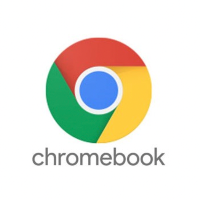
Discussion